Procesos de Simulación
Gestión de Nómina / Simulación / Tablero de Simulación / Procesos SIM
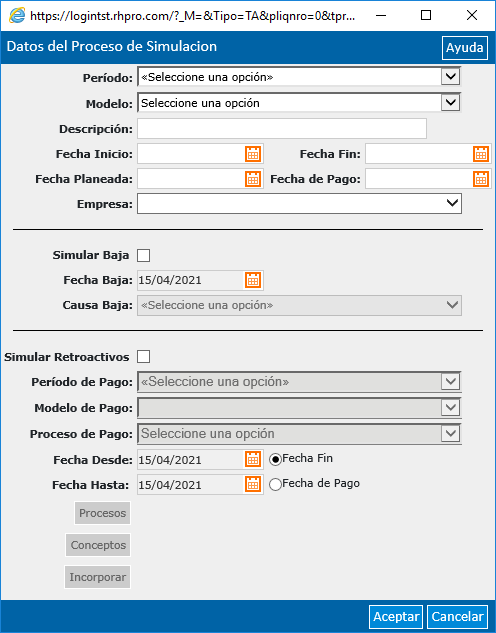
Desde el alta de Procesos SIM se pueden generar tres tipos de simulaciones diferentes:
- Procesos de Simulación
- Simular Baja
- Simular retroactivos
En Gestión Presupuestaria sólo nos interesan los procesos de simulación, por lo que a continuación nos enfocaremos en ello.
Configuración
Simulación
| CAMPO | DESCRIPCIÓN |
|---|---|
| Período: | Seleccione de la lista desplegable el período de liquidación en el cuál se desea plantear la simulación (corresponde a los períodos reales de liquidación). |
| Modelo: | Seleccione de la lista desplegable el modelo (grupo de conceptos) que se utilizará para la simulación. |
| Descripción: | Ingrese el nombre que se le dará a la simulación. Debe ser clara, concisa e identificar al proceso. |
| Fecha Inicio y Fecha Fin: | Determinan el período de tiempo que abarcará el proceso para el cálculo de antigüedades, licencias a liquidar, etc. |
| Fecha Planeada: | Inserte la fecha de liquidación que figuraría en el recibo de sueldo. |
| Fecha de Pago: | Inserte la fecha de pago. Puede o no coincidir con la fecha planeada, e incluso puede o no coincidir con el mes que se está pagando. La escala de ganancias se considerará a partir del mes de esta fecha; si difiere del período significa que se tomará la escala para el cálculo de ganancias de un mes diferente si así lo requiere la empresa. |
| Empresa: | Seleccione de la lista desplegable la empresa a la que se asocia la liquidación. |
Simular Baja
| CAMPO | DESCRIPCIÓN |
|---|---|
| Simular Baja: | Seleccione esta casilla para habilitar la configuración de la simulación de una baja. |
| Fecha Baja: | Ingrese la fecha de baja a simular. |
| Causa Baja: | Seleccione de la lista desplegable una opción de causa de baja. |
Simular Retroactivos
| CAMPO | DESCRIPCIÓN |
|---|---|
| Simular Retroactivos | Seleccione esta casilla para habilitar la configuración de la simulación de cálculos de retroactivos. |
| Período de Pago | Seleccione de la lista desplegable el período de pago en el cuál se desea plantear la simulación. |
| Modelo de Pago | Seleccione de la lista desplegable el modelo (grupo de conceptos) que se utilizará para la simulación. |
| Proceso de Pago | Seleccione de la lista desplegable el proceso de pago que se utilizará para la simulación. |
| Fecha Desde | Inserte la fecha de inicio del cálculo de retroactivos. |
| Fecha Fin | Seleccione esta casilla para indicar la fecha hasta como la fecha final de cálculo de retroactivos. |
| Fecha Hasta | Inserte la fecha de fin del cálculo de retroactivos. |
| Fecha de Pago | Seleccione esta casilla para indicar la fecha hasta como la fecha de pago de retroactivos. |
Con los botones “Procesos”, “Conceptos” e “Incorporar”, podrá seleccionar y asignar los mismos al proceso de simulación.